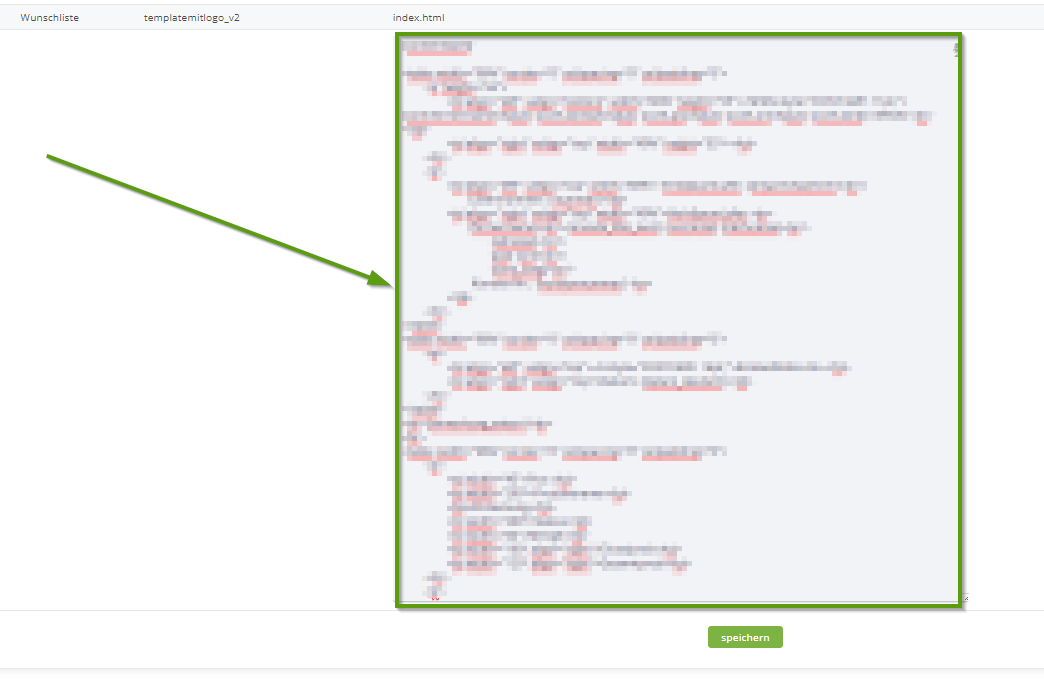Allgemeine Einstellungen
Systemreport
- Täglichen Systemreport versenden:
Aktiviere diese Option, um eine automatisch generierte E-Mail mit Systeminformationen zu erhalten. Diese enthält zum Beispiel auffällige Loginversuche oder andere sicherheitsrelevante Hinweise.
- E-Mail-Adresse für Report:
Gib hier die E-Mail-Adresse an, an welche der Systemreport automatisch gesendet werden soll. Über den Button „versenden“ kannst Du den Versand auch manuell anstoßen.
Sicherheit
- Nur sichere Passwörter erlauben:
Wenn Du diese Option aktivierst, können Benutzer nur noch sichere Passwörter verwenden. Ein sicheres Passwort besteht aus mindestens vier Zeichen, die Buchstaben und Zahlen enthalten. Empfohlen sind mindestens sechs Zeichen.
- Erlaubte Domains für den tricoma Login (mit , getrennt):
Definiere hier die zulässigen Domains für den tricoma Login, getrennt durch Kommas. Wenn das Feld leer bleibt, ist der Login von allen Domains möglich. Diese Einstellung gilt nicht für den Login im tricoma Shop.
- Shortinfo bei Benutzern ohne Login-Domain:
Im Reiter „Benutzer-/Gruppen“ unter „Benutzerverwaltung“ können pro Benutzer individuelle Login-Domains festgelegt werden. Wenn Du diese Option aktivierst, erhalten Administratoren eine Shortinfo über Benutzer ohne eingetragene Login-Domain.
- SSL für /cmssystem/ aktivieren?
Aktiviere SSL, um die Datenübertragung für das CMS-System zu verschlüsseln. Dies erhöht die Sicherheit und schützt die Datenintegrität. Die Option ist nur verfügbar, wenn der Server ein gültiges SSL-Zertifikat unterstützt. Gilt nicht für den tricoma Shop.
- SSL für Kassensystem und Zeiterfassung aktivieren?
Aktiviere diese Option, um SSL-Verschlüsselung für das Kassensystem und die Zeiterfassung zu nutzen.
- SSL für Scanstation aktivieren?
Aktiviere diese Option, um die SSL-Verschlüsselung für die Scanstation zu aktivieren.
Hierüber wird eine SSL-Verschlüsselung für alle API-Schnittstellen erzwungen.
Siehe auch: Wie bestelle ich ein SSL-Zertifikat?
- Session beim Schließen des Hauptfensters beenden:
Wenn Du diese Option aktivierst, wird die Session beim Schließen des Browserfensters beendet. Beim erneuten Öffnen musst Du Dich wieder einloggen.
- IP-Adressprüfung für Sessions im Backend deaktivieren?
Im Reiter „Logfile“ kannst Du unter „IP Blacklist“ und „IP Whitelist“ IPs freischalten oder sperren. Durch Aktivierung dieser Option wird keine IP-Adressprüfung im Backend durchgeführt.
- IP-Adressprüfung für Sessions im Frontend aktivieren?
Wenn aktiviert, wird die IP-Adresse im Shop-Frontend überprüft. Dies erhöht die Sicherheit beim Zugriff auf den Shop.
- Autologinmöglichkeit aktivieren?
Wenn aktiviert, werden Benutzerdaten lokal gespeichert, sodass beim nächsten Login keine Zugangsdaten mehr eingegeben werden müssen.
- DDoS-Prüfung in der Firewall deaktivieren:
Aktiviere diese Option nur, wenn Du über ausreichende Netzwerkkenntnisse verfügst. Die Deaktivierung hebt den Schutz vor Überlastungsanfragen (DDoS) auf und kann zu Serverausfällen führen.
- Öffnen externer Dokumente nur erlauben, wenn Benutzer eingeloggt?
Wenn aktiviert, können externe Dokumente (z. B. Rechnungen oder Lieferungen) nur geöffnet werden, wenn der Benutzer eingeloggt ist. Dies schützt vor unbefugtem Zugriff.
- tricoma Webseite(n) für Suchmaschinen per robots.txt ausschließen?
Wenn aktiviert, werden die tricoma Webseiten durch die Datei robots.txt von Suchmaschinen ausgeschlossen. Dies verhindert Crawling, kann aber das Suchmaschinenranking beeinflussen.
- Firewall für folgende Apps deaktivieren (mit , getrennt):
Trage hier Apps ein, für die die Firewall deaktiviert werden soll. Dies wird nicht empfohlen, da dadurch die Systemsicherheit gefährdet werden kann.
- X-Frame-Options: sameorigin für die Webseite deaktivieren?
Wenn aktiviert, kann die Webseite bzw. der tricoma Shop in anderen Webseiten-Frames angezeigt werden. Standardmäßig wird dies verhindert, um Sicherheitsrisiken zu vermeiden.
- X-Frame-Options: sameorigin für /modul.php deaktivieren:
Wenn aktiviert, können Scanstation oder Kassensystem in anderen Webseiten-Frames angezeigt werden. Standardmäßig wird dies aus Sicherheitsgründen blockiert.
- Strict-Transport-Security: max-age=31536000; includeSubDomains für die Webseite deaktivieren?
Diese Option sollte nicht aktiviert werden. Der Parameter stellt sicher, dass die Webseite und alle Unterseiten ein Jahr lang nur über eine sichere, verschlüsselte Verbindung erreichbar sind.
Proxy
- tricoma läuft hinter einem Proxy-Server?
Wenn Dein System über einen Proxy-Server betrieben wird, aktiviere diese Option. Ein Proxy-Server nimmt Anfragen entgegen und leitet sie stellvertretend an den Zielserver weiter.
- Erlaubte Proxy-Server (IP-Adressen – HTTP_X_FORWARDED_HOST) mit , getrennt:
Trage hier die IP-Adressen der erlaubten Proxy-Server ein, getrennt durch Kommas.
- Alternativer Hostname bei aktivierter Proxy-Verwendung:
Trage hier den Domainnamen ein, unter dem Dein System erreichbar ist, zum Beispiel tricoma.testfirma123.de.
Debugger
- Debugger auf der Webseite aktivieren?
Aktivierung nicht empfohlen! Wenn aktiv, werden Debuggermeldungen auf der Webseite oder im tricoma Shop angezeigt. Debuggermeldungen helfen Entwicklern, Programmfehler zu finden, sollten aber nicht öffentlich sichtbar sein.
- Deaktivierung der Ajax-Abfrage für Wiedervorlagen usw.?
Ajax ermöglicht Datentransfers ohne Seitenneuladen. Wenn deaktiviert, funktionieren bestimmte dynamische Funktionen (z. B. Wiedervorlagen) nicht mehr korrekt.
- Deaktivierung der automatischen Datenbankreparatur?
Wenn aktiviert, führt tricoma keine automatische Datenbankreparatur mehr durch. Diese Einstellung wird nicht empfohlen.
- Marketplace der App tricoma fulfillment nach dem Login anzeigen?
Wenn aktiviert, öffnet sich nach dem Login automatisch die App tricoma fulfillment im Reiter „Marketplace“.
Allgemeine Einstellungen
Allgemeine Systemoptionen
Hier kannst Du die Java-Version ändern. Nimm Änderungen nur vor, wenn Du über fundierte Java-Kenntnisse verfügst und die Auswirkungen kennst.
- Matrix-Effekt beim Login:
Diese Option ist veraltet und kann unbeachtet bleiben.
Trage hier die E-Mail-Adresse ein, an die Kopien automatisch generierter E-Mails gesendet werden sollen. (Dies funktioniert nicht in allen Apps.)
- Maximal versendete E-Mails pro Scriptaufruf:
Lege fest, wie viele automatisch versendete E-Mails pro Script maximal verschickt werden dürfen. (Mindestens 1, maximal 20.)
- Icons in der Statusübersicht:
Diese Option ist veraltet und kann unbeachtet bleiben.
- Maximal eine Formmaileranfrage pro IP pro Tag erlauben:
Aktiviere diese Option, um zu verhindern, dass über den Formmailer (App Kunden → Formmailer) zu viele Anfragen von einer IP-Adresse gesendet werden. So schützt Du Dein System vor Überlastung.
Wenn aktiviert, werden automatisch Backups der tricoma-Dateien erstellt. (Nicht empfohlen, da dies zu einer hohen Speicherplatzbelegung führen kann.)
- Währungsautoabgleich mit ecb.europa.eu:
Bei Aktivierung werden zweimal täglich die aktuellen Wechselkurse der Europäischen Zentralbank abgerufen und im System gespeichert. Eine Anleitung dazu findest Du unter Wechselkurse und Währungen im tricoma System.
Lege fest, wie viele Einträge pro Seite in Übersichten angezeigt werden sollen, z. B. 50 Bestellungen pro Seite in der App Bestellungen.
Definiere die Taktung der Zeitauswahl, z. B. 15-Minuten-Takt in der App Zeiterfassung unter Persönliche Einstellungen.
- Infofensterhöhe / Infofensterbreite:
Lege hier die Höhe und Breite der Infofenster fest. Diese erkennst Du am i-Symbol.
- Aktualisierung der Shortinfo:
Gib an, in welchem Intervall die Shortinfo aktualisiert wird. Achtung: Bei vielen Benutzern und kurzem Intervall kann die Systemleistung darunter leiden.
- Hinweis in der Shortinfo, wenn kein Profilbild hinterlegt ist?
Wenn aktiviert, erhalten Benutzer ohne Profilbild eine Shortinfo. Ein Profilbild kann unter Meine Daten → Anzeigeeinstellungen → Profilbild hochgeladen werden.
- Systemmeldung nach dem Login:
Diese Option ist veraltet und kann unbeachtet bleiben.
- Neu laden Button im Menü einblenden:
Diese Option ist veraltet und kann unbeachtet bleiben.
Exportkonfiguration in den Übersichten
Lege das Datumsformat fest, das für Übersichtsexporte verwendet wird. Exportierbare Übersichten sind am Export-Symbol zu erkennen.
Definiere das Feldtrennzeichen für CSV-Exporte, z. B. „|“ oder „;“.
CRM-Warenwirtschaftseinstellungen
- Sortierung des Sammeldrucks:
Bestimme, ob die Auflistung im Sammeldruck auf- oder absteigend nach Rechnungs-ID erfolgen soll. Mehr dazu findest Du unter Sammeldruck.
- Cents der Grundwährung auf-/abrunden:
Lege fest, ob die kleinste Währungseinheit auf- oder abgerundet wird. Diese Option ist z. B. für die Schweiz sinnvoll (kleinste Münze: 0,05 Franken).
- Oberflächen-Berechnung auf Basis von:
Definiere, ob Preise im System primär netto oder brutto dargestellt werden. Einige Module wie das Kassensystem oder Lieferantenbestellungen arbeiten fest mit einer bestimmten Basis.
- Oberflächen-Berechnung innerhalb eines Vorgangs ändern können:
Wenn aktiviert, kannst Du in der Detailansicht eines Belegs (z. B. Bestellung oder Rechnung) zwischen Brutto- und Netto-Berechnung wechseln.
- Nachkommastellen in Zahlenfeldern:
Lege fest, wie viele Nachkommastellen in Zahlenfeldern wie Produktpreisen angezeigt werden.
- Nachkommastellen in PDFs:
Definiere die Anzahl der Nachkommastellen, die in PDF-Belegen angezeigt werden.
- Nachkommastellen in Verwaltungsoberflächen:
Lege fest, wie viele Nachkommastellen in Verwaltungsoberflächen (z. B. Gesamtpreis, MwSt., Deckungsbeitrag) dargestellt werden.
Diese Steuer betrifft den Austausch von Kfz-Teilen und beträgt 10 % der Umsatzsteuer (Stand 2023).
Gib die Produkt-ID des Altteilsteuer-Produkts an. Es muss als Systemartikel angelegt sein. Eine Anleitung findest Du unter Versandkosten-/Gebührenprodukte hinterlegen.
Trage die Produkt-IDs der Versandkostenprodukte kommagetrennt ein (z. B. „Versandkosten Paket“).
Trage die Produkt-IDs der Gebührenprodukte kommagetrennt ein (z. B. „Mahngebühr“).
- „Freight Charge“-Produkt:
Gib hier die Produkt-ID des Freight-Charge-Produkts an, z. B. „Frachtkosten Spedition“.
Trage die Produkt-IDs der Incoterms-Produkte kommagetrennt ein, z. B. „CIF“, „EXW“.
- „Vorschlags-Bundle“-Produkt:
Lege einen Systemartikel an, um Artikelvorschläge in Angeboten zu ermöglichen, z. B. „Angebotspaket“ oder „Geschenkset“.
- Vorrangige Verwendung der Artikelnummer:
Wenn aktiviert, wird beim Hinzufügen neuer Produkte in Vorgängen die Artikelnummer („SKU“) zum Abgleich verwendet.
- Hauptprodukt anhand von Set-/Sammelartikeln neu berechnen:
Wenn aktiviert, wird der Preis eines Sets automatisch verwendet, sofern ein Setpreis hinterlegt ist.
- Hauptprodukt anhand von Produktoptionen neu berechnen:
Wenn aktiviert, wird beim Hinzufügen oder Ändern von Produktoptionen der Hauptpreis automatisch aktualisiert.
- Nur freigegebene Produkte anzeigen:
In der Schnellsuche beim Hinzufügen neuer Produkte werden nur freigegebene Artikel angezeigt.
- Den Ersteller eines Vorgangs ändern können:
Ermöglicht das manuelle Ändern des Erstellers eines Belegs. Standardmäßig ist der Ersteller der Benutzer, der den Beleg angelegt hat.
- Internes Anmerkungsfeld pro Vorgangsposition aktivieren:
Fügt jeder Positionszeile ein internes Anmerkungsfeld hinzu. Diese Notizen erscheinen nicht auf den PDF-Belegen.
- Vorgang (PDF) darf nur mit Bestätigungscode neu generiert werden:
Lege ein Passwort fest, das eingegeben werden muss, wenn ein PDF-Beleg neu generiert wird. Wird der Code falsch eingegeben, schlägt die Neugenerierung fehl.
- Summenausgabe in VK-Übersichten deaktivieren:
Wenn aktiviert, werden Summen in Verkaufsübersichten nicht mehr angezeigt – das verbessert die Performance.
- Interne Anmerkung in VK-Übersichten als Icon ausgeben:
Zeigt interne Anmerkungen in Übersichten als blaues Ausrufezeichen-Icon an.
- PDF-Templates weiterreichen / vererben:
Ermöglicht das automatische Weiterreichen von Templateinhalten, z. B. von Bestellung an Rechnung. Spart Zeit bei der Erstellung von Folgetemplates.
- Wiedervorlagen im Sideboard einzeln auflisten:
Wenn aktiviert, werden Wiedervorlagen einzeln im jeweiligen App-Fenster angezeigt und können direkt geöffnet werden.
- Antwortfunktion bei Wiedervorlagen deaktivieren:
Wenn aktiviert, können Benutzer auf erhaltene Wiedervorlagen nicht antworten. Voraussetzung: „Wiedervorlagen nur an sich selbst stellen“ ist deaktiviert.
- Defaultausgabe der Gesamtadresse:
Bestimme die Standardausgabe der Adressen auf PDF-Belegen. Die Darstellung hängt vom verwendeten Template ab.
Standardtexte für Anmerkungen
- Standardtexte für Anmerkungen:
Hier kannst Du Standardtexte für Anmerkungsfelder in Belegen (z. B. Angebote, Bestellungen, Rechnungen) festlegen. Diese gelten nur für neu erstellte Belege; bestehende werden nicht überschrieben. Die Ausgabe auf PDF-Belegen hängt vom jeweiligen Template ab.